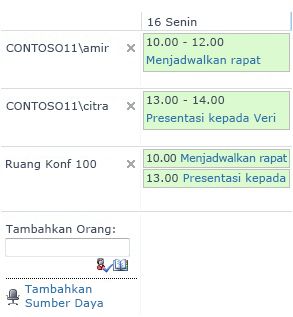Ruang kerja Grup Microsoft 365 yang tersambung ke situs tim SharePoint modern menyediakan kalender bersama. Anda dan setiap anggota grup Anda bisa menjadwalkan Rapat di kalender grup di Outlook.
Kalender grup memungkinkan Anda melihat beberapa kalender secara bersamaan. Misalnya, kalender grup sangat membantu saat Anda menjadwalkan Rapat tim, karena Anda dapat melihat ketersediaan anggota tim dan ruang konferensi.
Mengonfigurasi kalender sebagai kalender grup
Catatan: Untuk mengubah pengaturan kalender, setidaknya Anda harus memiliki tingkat izin desain untuk situs tersebut.
-
Dalam kalender, di pita, klik tab kalender , lalu klik pengaturan daftar.
-
Di bawah pengaturan umum, klik nama daftar, deskripsi dan navigasi atau judul, deskripsi, dan navigasi (tergantung pada versi).
-
Di bagian opsi kalender grup , atur gunakan kalender ini untuk berbagi jadwal anggota ke ya. Ini memungkinkan Anda membuat acara di kalender dengan peserta.
-
Jika Anda ingin menggunakan kalender ini untuk sumber daya terjadwal, seperti ruang konferensi, serta orang, atur gunakan kalender ini untuk reservasi sumber daya ke ya. Ini memungkinkan Anda membuat acara di kalender yang menyertakan sumber daya, seperti ruang konferensi.
Catatan: Jika opsi gunakan kalender ini untuk sumber daya reservasi tidak tersedia, fitur daftar kerja grup tidak diaktifkan untuk situs tersebut. Perhatikan bahwa fitur daftar kerja grup tidak tersedia di SharePoint 2013 dan versi yang lebih baru.
-
Klik Simpan.
Menampilkan beberapa kalender pengguna dalam kalender grup
Catatan: Tampilan yang dibuat menggunakan prosedur berikut ini bersifat sementara. Setiap kali Anda merefresh browser, hanya kalender awal yang akan ditampilkan.
-
Masuk ke kalender grup dan klik tab kalender di pita.
-
Di pita, dalam grup lingkup , klik grup hari atau grup minggu.
-
Di Tambahkan orang, ketikkan nama orang atau grup yang kalendernya ingin Anda Tampilkan, lalu klik ikon periksa nama. Anda juga bisa mengklik ikon Telusuri, dan mencari orang atau grup.
Berikut ini adalah contoh kalender grup yang dibuat menggunakan prosedur sebelumnya.